Como Adicionar Posts Relacionados no WordPress em 2 Passos Simples + Melhores Plugins
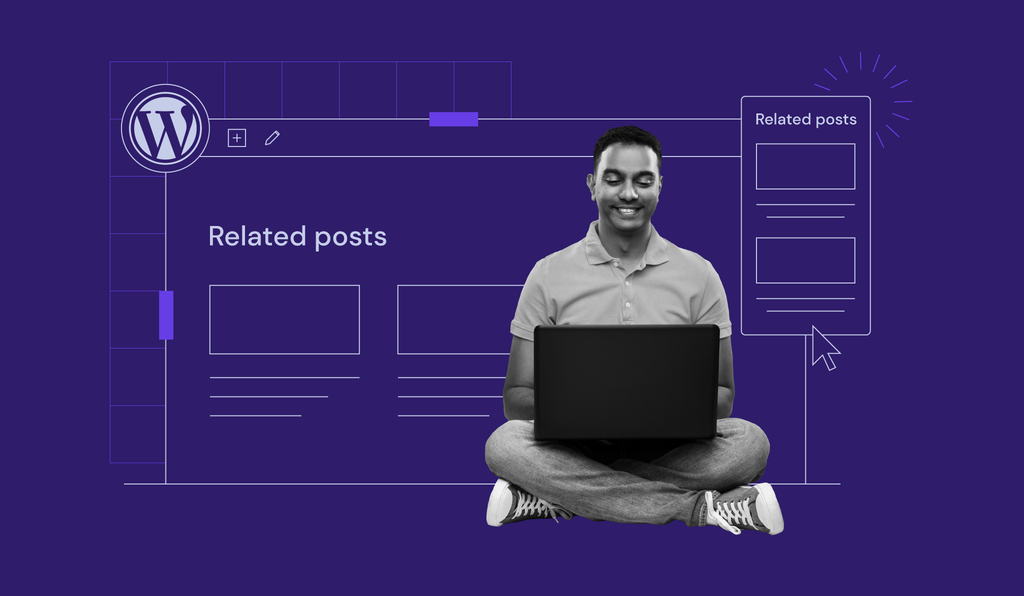
Adicionar posts relacionados em um site feito no WordPress é uma maneira de otimizá-lo para os mecanismos de busca. Essa prática é especialmente eficiente para blogs com uma extensa biblioteca de conteúdos. O elemento de posts relacionados ajuda a diminuir a taxa de rejeição do site, promover posts antigos para aumentar a visualização das páginas, e impulsionar a velocidade de navegação dos usuários.
Há duas maneiras para implementar esse recurso: manualmente ou através de plugins. Este artigo oferece um guia passo-a-passo para adicionar posts relacionados no seu site WordPress. Também vamos te apresentar cinco dos melhores plugins de posts relacionados do WordPress que merecem sua atenção.
Como Adicionar Posts Relacionados Manualmente no WordPress
Este método envolve a adição de um fragmento de código no arquivo single.php do seu tema. Este arquivo é o que controla os formatos das suas publicações. Depois de fazer o processo, na próxima vez que você publicar um novo post em seu blog do WordPress, os visitantes poderão ver conteúdos relevantes com as mesmas etiquetas do blog post que estiverem lendo.
Abaixo estão indicados os passos para manualmente adicionar o recurso de posts relacionados em seu site WordPress:
- Acesse o diretório raiz do seu site (pasta public_html) através de um cliente FTP ou pelo Gerenciador de Arquivos da sua hospedagem web. Os usuários da Hostinger podem localizar o gerenciador de arquivos dentro da seção de Arquivos em seu hPanel.

- Navegue até a pasta wp-content → themes e localize a pasta do seu atual tema ativo.
- Dentro da pasta do tema, abra o arquivo single.php e adicione o seguinte fragmento de código depois do conteúdo principal do arquivo:
<div class=”related-posts-after-content”>
<h3>You Might Also Like</h3>
<?php
$orig_post = $post;
global $post;
$tags = wp_get_post_tags($post->ID);
if ($tags) {
$tag_ids = array();
foreach($tags as $individual_tag) $tag_ids[] = $individual_tag->term_id;
$args=array(
‘tag__in’ => $tag_ids,
‘post__not_in’ => array($post->ID),
‘posts_per_page’=>4, // Number of related posts to display.
‘caller_get_posts’=>1
);
$my_query = new wp_query( $args );
while( $my_query->have_posts() ) {
$my_query->the_post();
?>
<div class=”related-thumb”>
<a rel=”external” href=”<? the_permalink()?>”><?php the_post_thumbnail(array(150,100)); ?><br />
<?php the_title(); ?>
</a>
</div>
<?php }
}
$post = $orig_post;
wp_reset_query();
?>
</div>
- Agora, no arquivo style.css — localizado na pasta do seu tema — adicione as linhas de código indicadas abaixo para formatar as imagens miniaturas que aparecem com os posts relacionados:
.single .related-posts-after-content .related-thumb { display:inline-block;
width: 32%;
}
- Salve todas as alterações.
Adicione Posts Relacionados no WordPress com um Plugin
Se o método anterior parece muito complicado para você, recomendamos que adicione o recurso de posts relacionados através de um plugin do WordPress.
Para o exemplo deste tutorial, vamos utilizar o plugin YARPP. Na próxima seção do guia, você terá acesso a uma lista de alternativas de plugins.
Abaixo estão indicados os passos para adicionar o elemento de posts relacionados no seu site utilizando o plugin YARPP:
- Instale e ative o plugin.
- A partir do seu painel de administração do WordPress, navegue até as Configurações → YARPP.
- Ajuste a configuração Pool para determinar quais posts serão incluídos no bloco de posts relacionados. As opções para essa escolha incluem tipo de post, categorias, etiquetas e data de publicação.

- Edite as configurações do recurso Algorithm baseado nos parâmetros que você escolheu no passo anterior. Blogs de pequeno e médio porte podem usar as configurações-padrão do plugin e então reajustá-las conforme a biblioteca de conteúdos crescer.

- As configurações de Automatic Display Options controlam como seu site vai exibir os posts relacionados. Essas opções de exibição automática permitem que você mostre os posts relacionados em uma lista, com miniaturas ou com um tema personalizado. Além do estilo, não se esqueça de configurar a quantidade de blog posts que você deseja incluir na exibição.

- A seção Preview exibe uma prévia de como o bloco de posts relacionados será exibido em dispositivos móveis, desktop e tablets.

- Quando estiver satisfeito com os ajustes, clique em Save Changes para salvar as alterações. Abaixo indicamos um exemplo de como a seção de posts relacionados, feita com o plugin YARPP e configurada em formato de lista, aparece no site.

Top 5 Plugins para Adicionar Posts Relacionados no WordPress
Uma das vantagens em utilizar o WordPress é que em seu diretório há uma enorme seleção de excelentes plugins para escolher e ativar em seu site, adicionando novos recursos a ele. Os plugins listados a seguir são os top cinco da categoria de posts relacionados. Vale a pena conferir!
1. YARPP

Estatísticas do Plugin:
- Downloads: 100.000+
- Avaliação: 4,8/5
- Preço: gratuito
O Yet Another Related Posts Plugin (YARPP) é um dos plugins WordPress que oferece versatilidade com a funcionalidade de posts relacionados. Seu algoritmo avançado considera vários fatores – como título dos posts, etiquetas, categorias e até mesmo taxonomias personalizadas.
Este plugin gratuito possui integradas as funções de cache, RSS e suporte a REST API, além de possuir templates personalizados. Adicionalmente, o YARPP suporta integrações com o WordPress Multisite, bbPress e WooCommerce.
Por padrão, o recurso de Automatic Display Option exibe as seções do YARPP abaixo do conteúdo principal, isto é, a lista de posts relacionados fica abaixo do conteúdo do post que está sendo lido. Alternativamente, você pode utilizar o shortcode para posicionar os posts relacionados manualmente em qualquer lugar que desejar na publicação.
2. Jetpack

Estatísticas do Plugin:
- Downloads: 5.000.000+
- Avaliação: 4,4/5
- Preço: versão gratuita e versão paga
O plugin Jetpack é uma ferramenta muito popular para melhorar a segurança, desempenho e processo de crescimento de um site WordPress. O módulo de posts relacionados é apenas um dos muitos recursos incluídos na versão gratuita desse plugin.
Todas suas análises e processamentos ocorrem na nuvem, então o plugin não gera processos adicionais que podem sobrecarregar o servidor. Este plugin também é compatível com o editor de blocos Gutenberg, permitindo que você posicione a seção de posts relacionados em qualquer lugar da página da publicação visitada.
Apesar de ser fácil de utilizar, o módulo de posts relacionados do Jetpack é menos versátil do que aqueles de outros plugins similares. Qualquer personalização adicional ou configuração avançada que a interface não ofereça por padrão, deverá ser feita manualmente através de códigos de programação.
Considere fazer o upgrade para a versão paga do plugin Jetpack, Por US$ 29,95/mês você pode desbloquear mais ferramentas e módulos.
3. Custom Related Posts

Estatísticas do Plugin:
- Downloads: 3.000+
- Avaliação: 4,4/5
- Preço: gratuito
O plugin Custom Related Posts permite definir as relações entre seus posts, oferecendo mais controle sobre os links de posts relacionados. Além de suportar a integração com os editores Clássico e Gutenberg, o plugin também oferece controles de dimensão para as imagens destacadas.
Este plugin gratuito pode possuir funcionalidades limitadas quando comparado com outros plugins dessa lista. Entretanto, os desenvolvedores responsáveis pelo Custom Related Posts aceitam sugestões para seguir melhorando o plugin, então os usuários podem esperar novos recursos no futuro.
4. Related Posts

Estatísticas do Plugin:
- Downloads: 326.000+
- Avaliação: 4,6/5
- Preço: gratuito
O plugin Related Posts conta com uma configuração rápida e intuitiva, além de ser acessível como um widget posicionado na barra lateral logo após sua ativação. Ele oferece opções de construtores de relações entre posts, miniaturas em vídeo e um editor de estilos para facilitar o processo de personalização.
Apesar deste plugin ser mais flexível com relação aos estilos e à exibição, o Related Posts não suporta classes CSS personalizadas para customização avançada.
5. Contextual Related Posts

Estatísticas do Plugin:
- Downloads: 70.000+
- Avaliação: 4,5/5
- Preço: gratuito
O Contextual Related Posts começa a procurar e relacionar posts assim que você ativa o plugin. Ele conta com uma ferramenta integrada de cache para reduzir a carga do seu servidor e também suporta imagens miniaturas na lista de posts relacionados. Os estilos e resultados da seção são personalizáveis por meio de códigos CSS e tags HTML.
O plugin oferece filtros e ações para personalização avançada e implementação de recursos adicionais, fazendo com que o Contextual Related Posts seja um plugin amigável e adequado para desenvolvedores.
Aprenda Mais Sobre Posts no WordPress com Nossos Tutoriais
Como Duplicar Uma Página no WordPress
Custom Post Types: Como Criar Posts Personalizados no WordPress
Tudo o Que Você Precisa Saber para Ter Post ID no WordPress
Como agendar posts no WordPress
Tabela WordPress: Como Inserir Tabelas em Posts e Páginas
Conclusão
Mostrar conteúdos relacionados ao final de cada blog post é uma ótima maneira de promover publicações antigas e aumentar o tempo médio que os visitantes ficam navegando em seu site.
Mesmo que seu tema WordPress não possua uma seção específica de posts relacionados, você pode adicionar esse elemento manualmente ou utilizando um dos muitos plugins que o WordPress oferece para essa função. E eles funcionam com grande desempenho num host WordPress otimizado.
Esperamos que este artigo tenha te ajudado a configurar a seção de posts relacionados em seu site. Boa sorte!
